win8安装chrome浏览器失败经常提示错误代码0x80070057如何解决
更新日期:2023-08-24 13:33:32
来源:投稿
chrome浏览器是一款快速、简单且安全的网络浏览器,一位win8系统用户说卸载chrome浏览器后再重新安装就出现“糟糕!安装失败,错误代码0x80070057”的提示框,也不知道什么原因导致的。所以今天小编给大家分享就是win8安装chrome浏览器失败经常提示错误代码0x80070057解决方法。

1、删除旧的配置文件,比如C:\Documents and Settings\XXX\Local Settings\Application Data\Google文件夹;
2、彻底清理注册表,删除chrome的相关文件;
3、我试过了,把注册表删了几遍,只要出现关于google,chrome关键字的项都删了,重启又重启还是没有,最后只能重装系统了,推荐:win8纯净版系统下载;
3、当我们双击chrome安装包的时候会产生一个临时文件夹C:\Program Files (x86)\GUMBE4F.tmp,这文件夹里放的是chrome解压后的文件
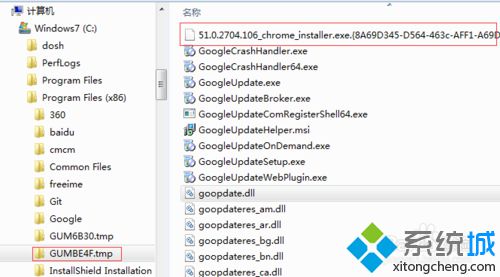
4、可以看到51.0.2704.106_chrome_installer.exe被重命名了,所以安装失败;
5、所以在弹出安装失败对话框时,先不要点关闭,直接打开C:\Program Files (x86)\GUMBE4F.tmp,把51.0.2704.106_chrome_installer.exe后面的那一串去掉,然后双击51.0.2704.106_chrome_installer.exe就可以安装成功了。
如果遇到win8安装chrome浏览器失败经常提示错误代码0x80070057的问题,直接采取上述教程解决就可以了。
- monterey12.1正式版无法检测更新详情0次
- zui13更新计划详细介绍0次
- 优麒麟u盘安装详细教程0次
- 优麒麟和银河麒麟区别详细介绍0次
- monterey屏幕镜像使用教程0次
- monterey关闭sip教程0次
- 优麒麟操作系统详细评测0次
- monterey支持多设备互动吗详情0次
- 优麒麟中文设置教程0次
- monterey和bigsur区别详细介绍0次
周
月












